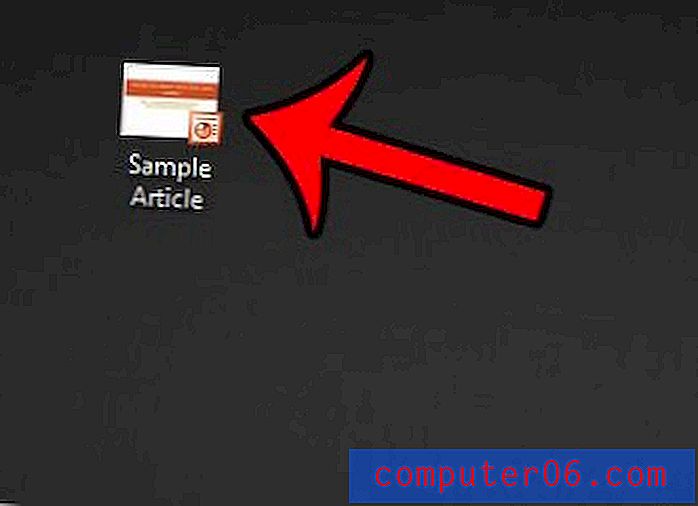Kā pievienot otro kolonnu dokumentam pakalpojumā Google dokumenti
Ne visiem dokumentiem, kas izveidoti pakalpojumā Google dokumenti, būs nepieciešams tāds pats formatējums. Dažiem ir nepieciešami dažāda veida virsraksti vai dažādi fonti, savukārt citiem - kolonnu izmantošana. Neatkarīgi no tā, vai šīs slejas ir vajadzīgas biļetenam, vai tāpēc, ka jūsu konkrētais dokuments tiks uzlabots, pievienojot slejas, jūs, iespējams, meklējat veidu, kā to izdarīt Google tekstapstrādes lietojumprogrammā.
Par laimi šī opcija ir pieejama pakalpojumā Google dokumenti, un jums ir daži dažādi veidi, kā pielāgot slejas. Tāpēc turpiniet lasīt zemāk, lai redzētu, kā pievienot un formatēt kolonnas Google dokumentu dokumentā.
Kā mainīt sleju skaitu pakalpojumā Google dokumenti
Šajā rakstā norādītās darbības tika veiktas Google dokumentu tīmekļa pārlūkprogrammas versijā, it īpaši Google Chrome versijā. Veicot šīs darbības, jums parādīs, kā pielāgot sleju skaitu dokumentā. Tas var izraisīt dažu attēlu lieluma maiņu, kā arī citu elementu, kas varētu būt pārāk lieli, lai izveidotu vienu kolonnu.
1. darbība. Dodieties uz savu Google disku vietnē https://drive.google.com/drive/my-drive un atveriet dokumentu, kuram vēlaties pievienot vai noņemt dažas slejas.
2. darbība: loga augšdaļā noklikšķiniet uz cilnes Formatēt .

3. solis: atlasiet ikonu, kas apzīmē kolonnu skaitu, ko vēlaties izmantot savā dokumentā.
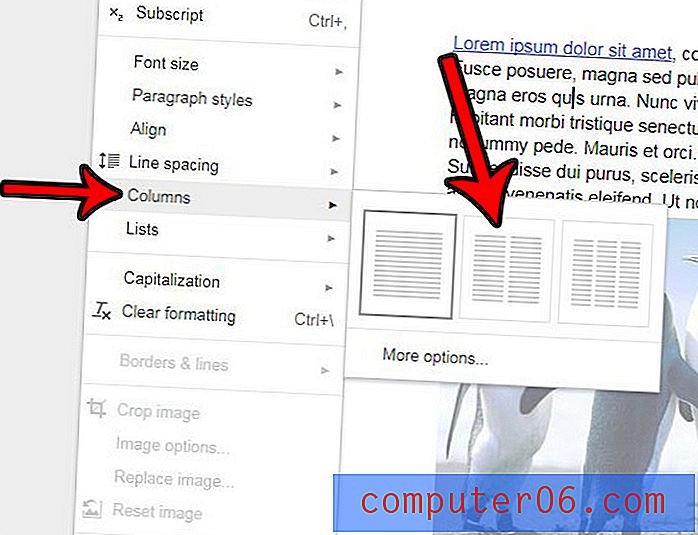
Ja nevēlaties izmantot kādu no šīm opcijām, noklikšķiniet uz pogas Vairāk opciju . Tur jums būs iespēja izvēlēties kolonnu skaitu, atstarpes starp šīm kolonnām un to, vai kolonnu atdalīšanai izmantojat līniju.
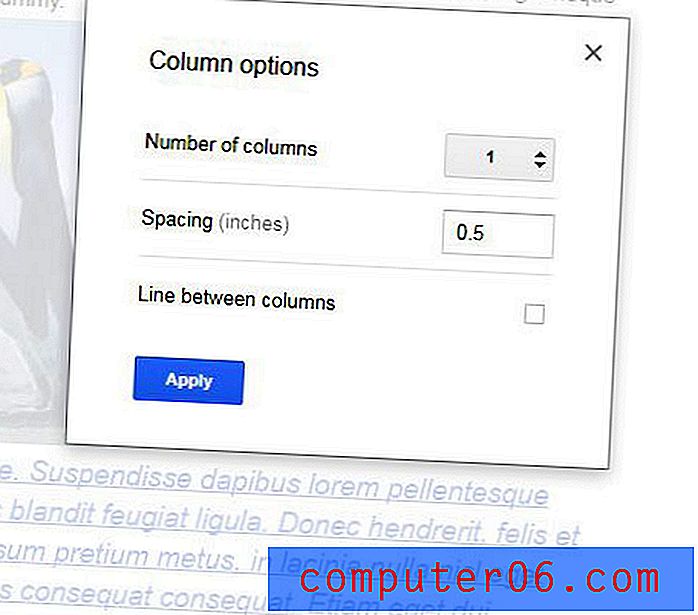
Vai jūsu skola vai darbs pieprasa, lai rakstītajos dokumentos tiktu izmantoti lappušu numuri? Uzziniet, kā Google dokumentos pievienot lapu numurus, lai jūs varētu izpildīt šīs prasības.